У каждого антивируса есть своя встроенная защита, поэтому при установке более мощных программ, появляется необходимость отключить антивирус в Google Chrome. Иногда отключить защиту требуется, если она блокирует сайт, который точно безопасен. Отключить работу антивируса в Хроме несложно.
Из чего состоит защита в Google Chrome
Компания Гугл внимательно относится к вопросам защиты своих пользователей. Браузер Google Chrome оснащен мощной антивирусной системой, которая блокируют многие вирусы и не дает посетить опасные сайты.
Сама защитная система состоит из 2 основных модулей, которые отвечают за определенные задачи.
- Запрет на скачивание опасных файлов. При попытке скачать с интернета ненадежную информацию происходит ее автоматическая блокировка.
- Модуль, который блокирует переход пользователя на ресурсы с фишинговым или мошенническим контентом.
- Дополнительно установленный плагин от сторонней антивирусной программы.
База в браузере Google Chrome очень большая, поэтому он редко ошибается и пропускает на компьютер вирусы и шпионов.
Недостатки встроенного антивируса:
- Сканирование компьютера может начаться в любую минуту, поэтому часто страдает производительность. Это не слишком удобно, если человек работает с ресурсными продуктами, так как они могут начать подвисать.
- У встроенного в браузере антивируса нет достаточных прав, чтобы при сканировании заглянуть в системные папки. Соответственно, там найти шпионов и вирусы и удалить их не получится.
- Все полученная информация в результате сканирования отправляется сразу в Гугл. Даже если отключить флажок напротив этой опции, он через некоторое время автоматически появится.
Обычно хватает встроенной защиты в операционной системе, поэтому вопрос, как отключить защиту в Гугл Хром, актуален для многих.
Как удалить встроенный антивирус
Официального способа отключить насовсем антивирусную защиту браузера Google Chrome, нет. Но есть несколько хитростей, который помогут справиться с проблемой.
Самый простой вариант найти исполняемый файл встроенного плагина и просто его удалить. Но минус в том, что после очередного обновления, он снова появится.
Работа с правами доступа
Чтобы отключить работу встроенного антивируса Гугл достаточно отозвать права доступа, чтобы браузер не мог запускать сканирование. Для этого нужно знать, где находится исполняемый файл.
Папка с названием «SwReporter» (именно в ней находится сканер) находится по пути «C:\User\Имя_пользователя\AppData\Local\Google\Chrome\User Data».
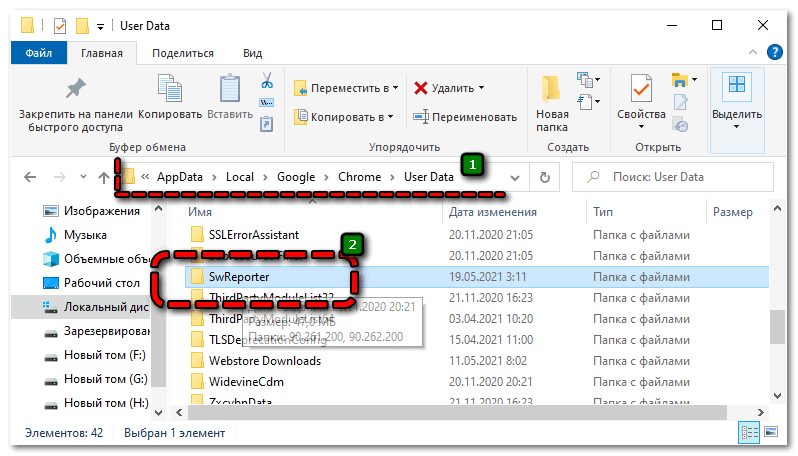
- Открывают указанную директорию и вызывают контекстное меню.
- Выбирают команду «Свойства», открывают вкладку «Безопасность».
- Выбирают команду «Дополнительно».
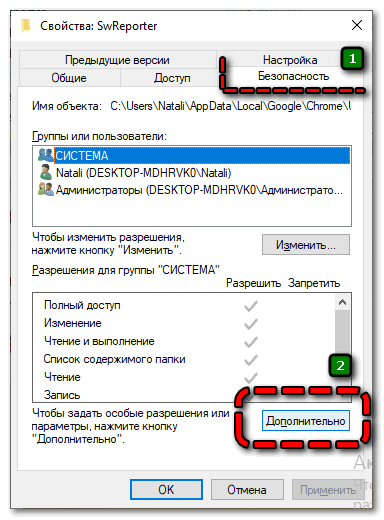
- Кликают по кнопке «Отключение наследования».
- Выбирают команду «Удалить все унаследованные разрешения этого объекта».
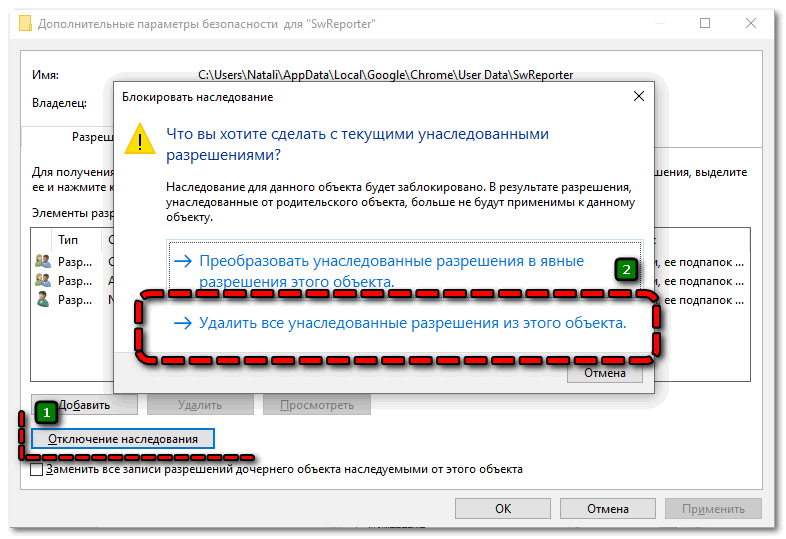
- В результате выполненных действий должно появится окно, в котором пусто, так как у других объектов пропадут права доступа к этой папке.
Остается последовательно кликнуть по кнопкам «Применить» и «ОК».
Если кликнуть по названию папки, то появится табличка с уведомлением, что нет прав доступа.

После выполненных действий также не получится запустить сканирование (это можно сделать командой «chrome://settings/cleanup»). В результате на экране появится ошибка.
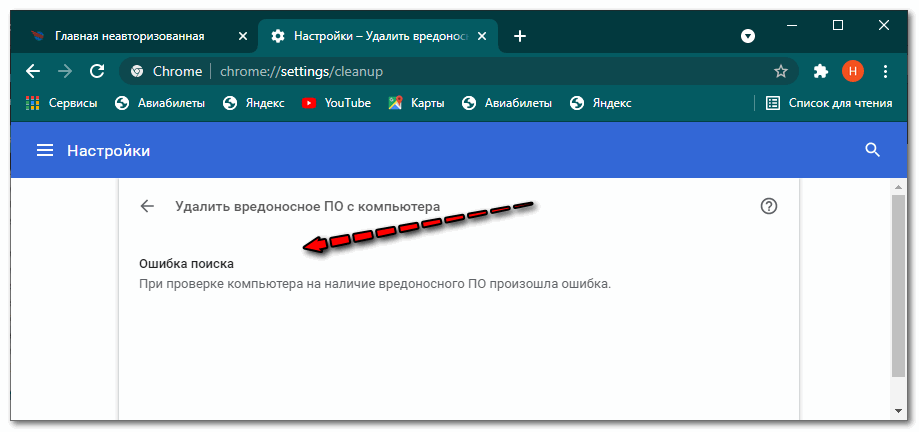
После переустановки или обновления браузера права не включаются и антивирус будет отключен.
Отключение через настройки
Отключить работу антивирусного плагина, который блокирует нежелательный и опасный контент, можно с помощью настроек. Но существует вероятность, что после обновления он снова включится.
- Открывают браузер.
- Кликают по трем точкам в правом верхнем углу для вызова меню.
- Выбирают строку «Настройки».
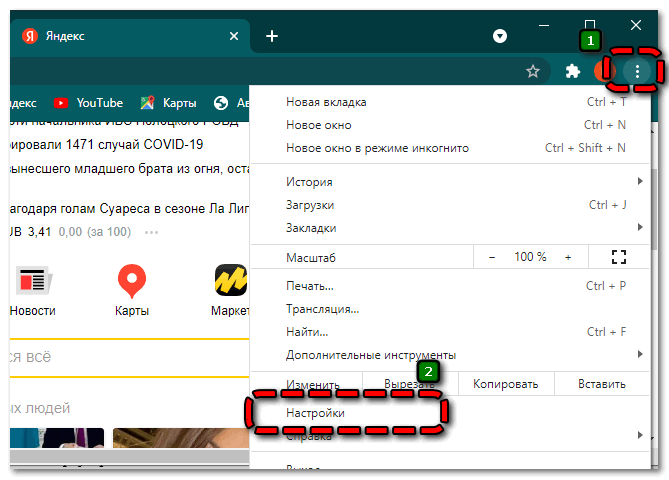
- Переходят в раздел «Конфиденциальность и безопасность».
- Выбирают раздел «Безопасность».
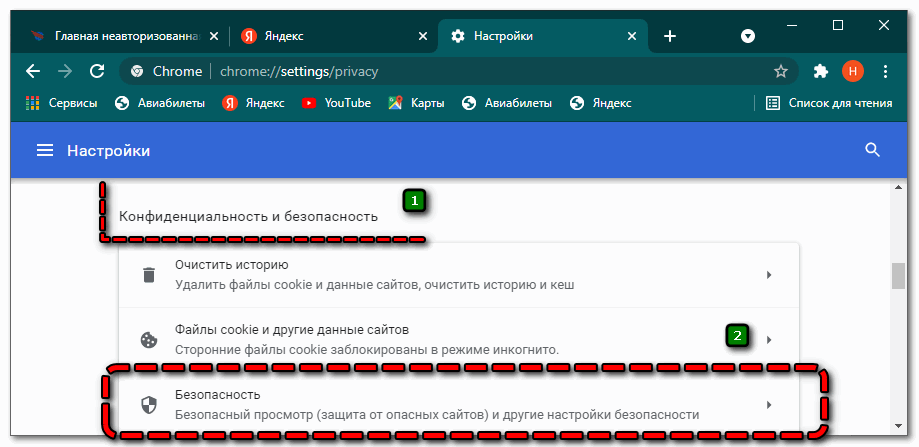
- В новом окне устанавливают флажок около строки «Защита отключена (не рекомендуется)».
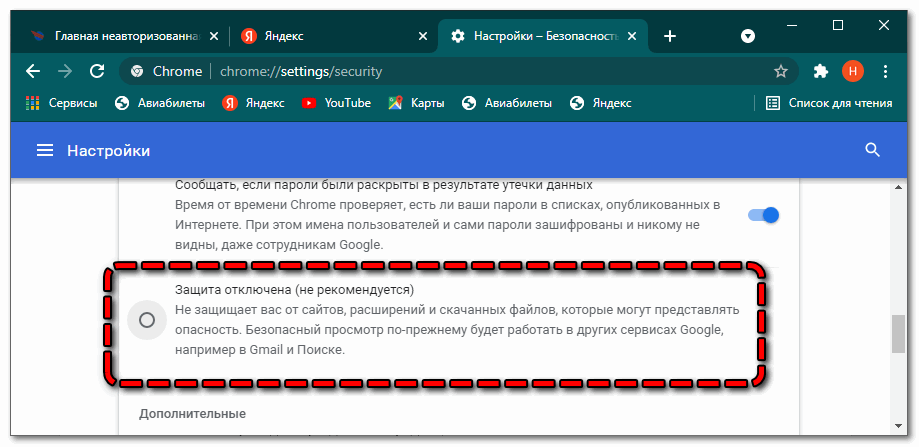
После выполненных действий станут доступны все ресурсы, которые ранее были заблокированы, как ненадежные и опасные.
Чтобы не пострадали личные данные и содержимое компьютера, рекомендуется установить антивирус от стороннего производителя или плагин.
Отключение дополнительных расширений
Часто просмотру сайтов мешают плагины, подключенные в браузере. Их работу можно отключить и оставить только один продукт.
- Открывают браузер и кликают по кнопке с плюсом, чтобы появилась новая страница.
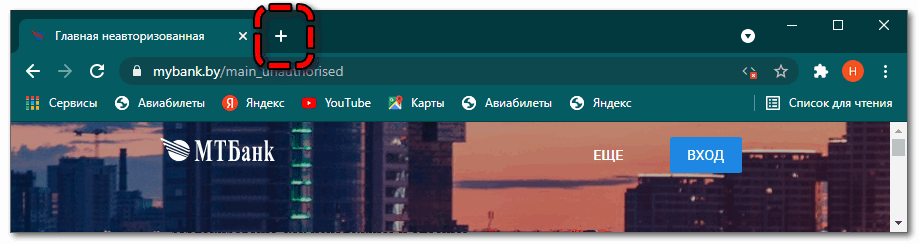
- В адресной строке вводят команду «chrome://extensions». Нажимают «Enter».
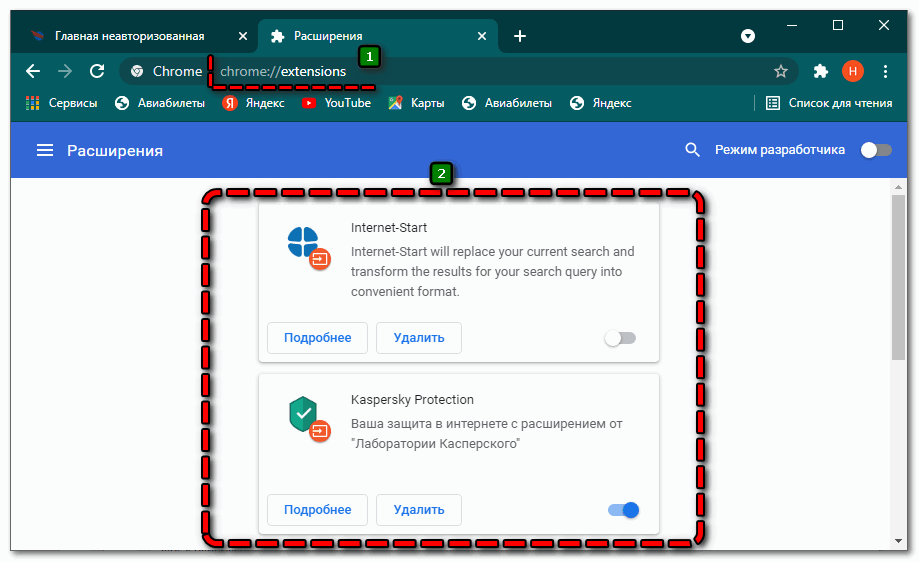
- Находят расширение, которое нужно отключить и переводят ползунок в положение «Выкл.».
- Если нужно удалить полностью плагин, то выбирают около него команду «Удалить».
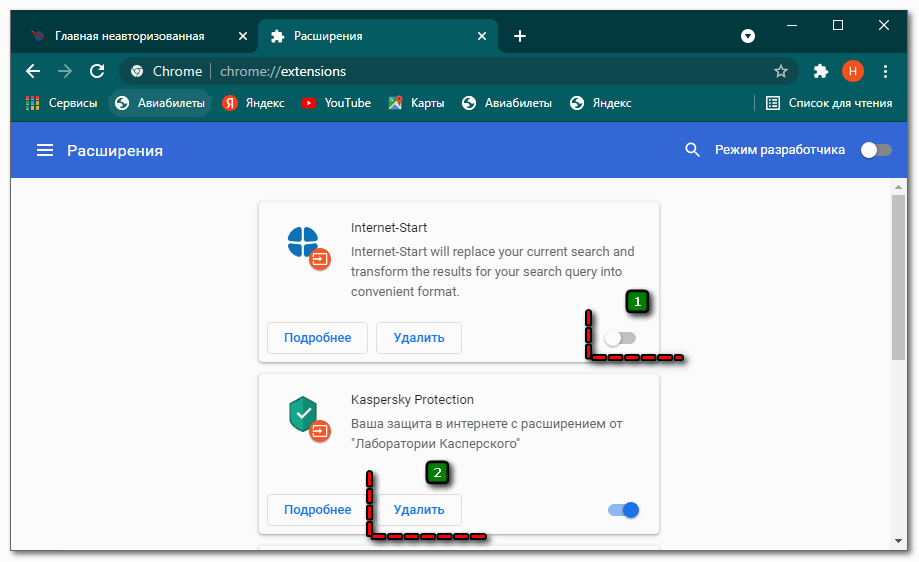
Использование антивируса просто необходимо для комфортной работы в интернете. Но иногда необходимо отключить защиту в браузере по определенным причинам. Сделать это несложно, как со сторонними продуктами, так и со встроенным антивирусом в браузере Гугл Хром.


